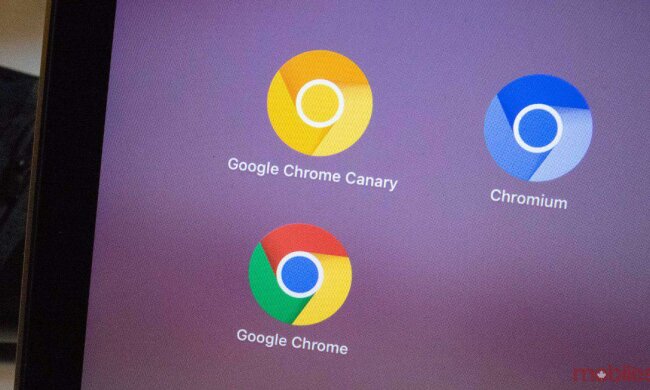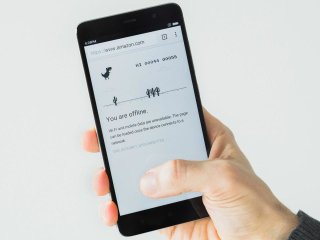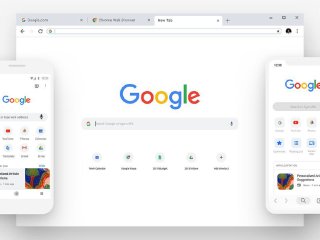Google Chrome - найпопулярніший на сьогоднішній день браузер. Його використовують багато користувачів на андроїді або комп'ютері. Дізнайтеся про прихований функціонал браузера. Пропонуємо маловідомі налаштування Гугл Хрому.
Підпишись на наш Viber: новини, гумор та розваги!
ПідписатисяGoogle Сhrome: популярність, установка, безпека
На сьогоднішній день розробники пропонують різні види браузерів. Google Chrome - один із найбільш популярних в Україні. До речі, цей ресурс завоював серця не лише жителів нашої країни, але й за кордоном. По всьому світу Гуглу віддають перевагу понад 50% користувачів комп'ютерів. І приблизно стільки ж любителів гуглити у андроїді, айпаді чи айфоні.
Функціональні, зручні налаштування елемента забезпечили йому популярність. Передові розумні технології в Гуглі допомагають користувачам успішно працювати й заробляти. А також читати новини та дізнаватися щодня у Хромі щось нове для себе.
Версія Chrome знаходить швидкі відповіді користувача, задані ним у адресному рядку. Можна використовувати переклад сторінок із англійської мови в один клік. Ви також можете повернути таке читання англійською мовою при бажанні на панель.
Особливо багатьом користувачам від мала до велика подобається сьогодні використовувати голосовий Гугл для того, щоб відкривати потрібну сторінку. Причому, цей інструмент зручний як для мобільного телефону, так і комп'ютера.
Крім цього, інтернет сьогодні - не безпечний ресурс. А пошуковий Google Chrome використовує автоматичний процес захисту ПК чи андроїда від шкідливих сайтів, а також таких загроз, як фішинг. І попереджає про те, що ви будете переходити на незахищені сторінки новин тощо.
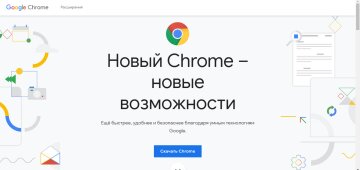
Встановлюється він, як і інші браузери, легко й просто. Якщо ви хочете встановити Google Chrome, введіть його назву в пошукову систему. Зайдіть на офіційний сайт Гугла. Скачайте потрібний файл і встановіть програму безкоштовно, швидко, зручно та безпечно.
Покрокова установка версії Google Chrome
Установка пристрою для Віндовс не займе багато часу. Завантажені файли можна зберігати у якийсь папці. Краще за все завантажити програму із офіційного сайту. Сайту властива можливість самостійно визначати вашу операційну систему.
Користувачам пропонується встановити ту версію, яка найкраще підійде вашому ПК. Для того, щоб завантажити й встановити браузер, скористайтеся покроковою інструкцією:
- Зайдіть на офіційний сайт Google Chrome.
- Натисніть на сторінці на вікно «Завантажити Chrome».
- Натисніть на «Прийняти умови і встановити».
- Збережіть браузер у папку, де зберігаються у вас програми.
- Відкрийте скачаний файл у папці після того, як збереження завершиться.
- Встановіть програму на своєму ПК.
- Користуйтеся Гугл із задоволенням.
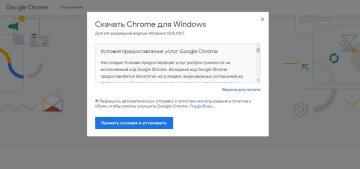
Ви можете встановити Google Chrome за умовчанням. При бажанні - прибрати браузер і встановити інший. Якщо ви - новачок, зробіть все після того, як переглянете відео (дивіться у статті нижче). Ролик продемонструє вам, як завантажити, встановити Хром та використовувати цей браузер за замовчуванням.
Налаштування Гугл Хрому у мобільному телефоні
Автозаповнення програми характерно і для андроїдів, айфонів, айпадів. Мобільний додаток можна скачати із магазинів Гугл Плей або АпСторі. Якщо ви хочете переконатися у тому, що у вас закачано на телефон найостаннішу версію додатка, зайдіть у налаштування Гугла.
Для цього клікніть на три візуальні крапочки у правому верхньому куті. У вікні оберіть вкладку «Довідка». Після чого з'являться такі вкладки: «Про браузер Google Chrome», «Довідковий центр», «Повідомити про проблему» - дивіться, як це зробити на скріншот-зображенні.
У нашому випадку цікавить вкладка «Про браузер Google Chrome». Натисніть на неї. Якщо на вашому мобільному телефоні використовується остання версія Гугла, ви побачите, що вона актуальна. Якщо немає, додаток включить вам пропозицію оновити браузер. Натисніть на вхід для виділеного оновлення.
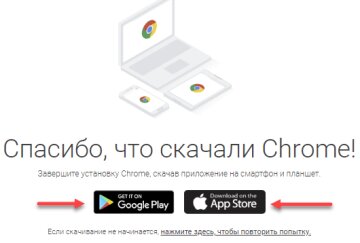
Щоправда, сьогодні така ситуація трапляється украй рідко, тому що диспетчер завжди автоматично пропонує робити оновлення, якщо такі мають місце. Вони не вимагатимуть додати оновлення лише у разі, коли користувач виявив бажання скасувати їх установку.
Відновити історію оновлень теж можна. Потрібно зайти у налаштування телефону, знайти потрібний додаток. І зняти галочку про те, щоб поновлення були припинені. Після того, як телефон оновився, нові доповнення будуть успішно пропонуватися у подальшому.
Як бачите, налаштувати оновлення легко й просто. Інформація відкривається, коли оновлення з'являються і пропонуються розробником. Тепер ваша мобільна історія із оновлень почнеться із чистого аркуша.
Основні причини, щоб включити Гугл Хром за замовчуванням
Завзяті користувачі мережі інтернет напевно вже встигли оцінити, що навіть при низькій швидкості роботи інтернет-з'єднання використання Гугл Хрому в якості браузера дозволяє прискорити процес пошуку потрібної інформації.
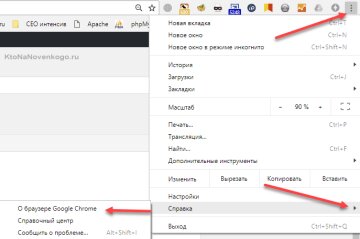
Уся справа в тому, що деякі інструменти працюють на основі швидкого обробника JavaScript. Деякі інші браузери теж працює на його основі. Гугл Хром у найбільш вигідному світлі відрізняється від інших ресурсів своєю спрямованістю щодо забезпечення максимально безпечного процесу роботи.
Ви можете зайти у «Диспетчер завдань» і оцінити продуктивність Гугла. Тут ви також побачите приховані сервіси «Журнал додатків», «Автозавантаження». Розробники програми продумали, щоб програма була високостійкою до зависань та збоїв.
І якщо раптом зависне одна закладка, то на інших це не відіб'ється. Користувач може відкрити іншу закладку. І побачить, що її працездатність нормальна. У результаті для інших закладок характерна висока стійкість щодо зависань і збоїв.
Тільки при цьому «з'їдається» оперативна пам'ять. Закладки, які працюють нормально при зависанні іншої, впливають на «з'їдання» оперативки. Однак цей мінус властивий і іншим оглядачам.
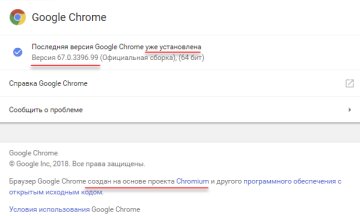
Безсумнівний плюс Гугл Хрому - безпека браузера. Вона досить висока. І це - величезна перевага на фоні інших. Ось чому деяким користувачам мережі хочеться поміняти браузер на Хроміум, як його іноді ще називають. Адже із інших браузерів іноді скачуються віруси, після чого доводиться встановлювати заново Віндовс.
А ще Хром - найшвидший браузер. Адже для кожної вкладки виділяється окремий процес, що представляє відмінну можливість для максимального використання можливостей сучасних багатоядерних процесорів.
Google Chrome - один із найшвидших браузерів, тому що розпаралерює окремі потоки між різними ядрами процесора. Щоб зайти у свій «Диспетчер завдань», натисніть на «Налаштування» у нижньому лівому кутку ПК.
Для деяких комп'ютерів можна використовувати гарячі клавіші Shift Esc. Для запуску в налаштуваннях виберіть значок «Програми та можливості». Ви можете також ввести запит «Диспетчер завдань» у пошуковику комп'ютера.
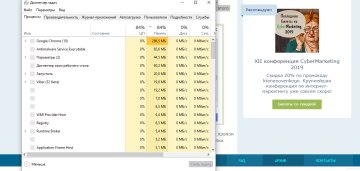
І подивитися після відкриття навантаження на процесор і мережу, що створюється вкладкою або розширенням Гугла. У разі зависання вкладки тут ви також зможете обрати «Завершити процес».
Якщо говорити про переваги Хрому, то варто відзначити також те, що браузер дозволяє у один клік зберігати відкриті вкладки у папку в закладках. Можна також використовувати із цією метою гарячі клавіші Ctrl+Shift+D. Придумайте назву папки (найпростіше орієнтуватися за датою).
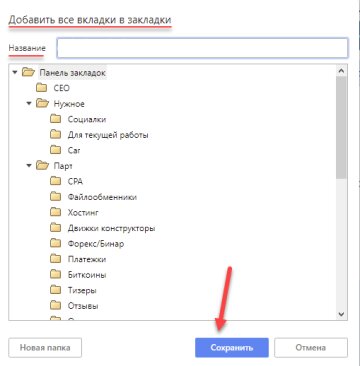
Такі дії будуть зручними, якщо ви, наприклад, захочете переключитися із одного завдання на інше. Потім потрібно зберегти відкриті вкладки. Після цього все легко закривається. Ви можете просто клікнути по будь-якій вкладці. І обрати вікно «Закрити інші вкладки».
При бажанні знайти збережені продукти сервісу сесії ви завжди зможете зайти у закладки та знайти потрібну папку. І відкрити потрібну збережену стрічку. Як бачите, управління вкладками на сторінках Гугл Хрому нескладне.
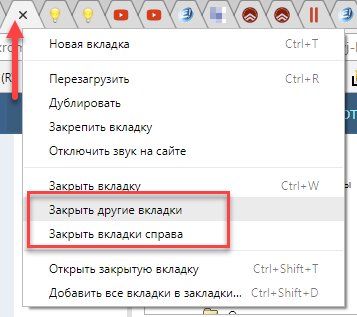
Наявні програми, теми та розширення Гугл Хром
Раніше браузер Мазіла Фаерфокс відрізнявся мінімальним функціоналом від розробника, забезпечуючи тим самим легкість у пропонованих розширеннях та додатках. Однак із часом у Гуглі стало з'являтися усе більше додатків.
І сьогодні інтернет-магазин Хром дозволяє завантажувати розширення за допомогою й інших браузерів. Така синхронізація робить його універсальним. Режим розширення дозволяє обирати й завантажувати вподобану тему для заставки, щоб змінювати її. Зміна здійснюється швидко й просто.
Це може зробити будь-який користувач без проблем, якщо стартова заставка його із якихось причин не влаштовує або уже порядком набридла. Після установки не забудьте обрати потрібний дозвіл екрана.
Здійснювати пошук по стартовій сторінці інтернет-магазину дуже просто. Ви заходите, використовуючи свій аккаунт, який позначений у верхньому правому куті. Коли ви натисните на вікно «Розширення», відкриються списки доступних можливостей.
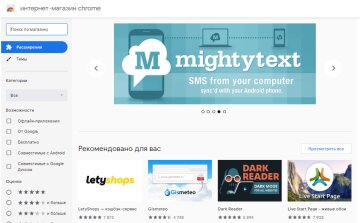
Наприклад, ви можете завантажити плагін, що дозволяє видаляти всі повідомлення в соцмережі Facebook одним натисканням миші. Або обрати розширення для блокування режиму реклами на каналі YouTube. Можна завантажити плагін, який дозволить швидко завантажити музику із соцмережі або іншого аудіоресурсу.
Ви можете «запитати» у пошуковому вікні магазину Хром Гугла. Введіть потрібний запит. І програма допоможе швидко розпізнати та знайти потрібний ресурс у меню. Якщо вам потрібна якась нова версія, ви також можете її тут пошукати.
Ресурс розширень поповнюється. І користувач може знайти новий ресурс із завантаження музики, відео, карти неба, землі, встановити простий перекладач або поміняти переклад виділеного тексту на плагін, що дозволяє перевести текст, використовуючи словник.
Ви можете перейти у магазин і завантажити закладки, експрес-панель в «облаке». Тут можна додавати сторінки Гугла, куди ви часто заходите й не хочете їх забути. Експрес-панель швидко й оперативно відкриває потрібні сторінки.
Можна завантажити розширення, що дозволяє швидко видаляти кеш. У цьому допоможе очищення історії браузера. Утиліта проста, легко й просто очищає кеш. За допомогою деяких диспетчерів можна захистити паролі й свої акаунти, щоб не було витоку інформації.
Таким чином, тут представлені найрізноманітніші розширення, що дозволяють спростити роботу, включити батьківський контроль, розширити функції у грі, знайти кращі шрифти, відкривати вкладку у вікні інкогніто, відключити якісь можливості та встановити нові.
У можливостях інтернет-магазину Гугл можна виставляти розширення за бажанням: безкоштовно, сумісні з андроїд або Гугл Диском, офлайн-додатки. У ньому представлено велику колекцію додатків, тем і розширень, що дозволяє браузеру збільшити свою працездатність. І працювати ще ефективніше.
Фото





Відео